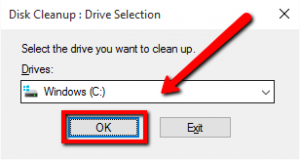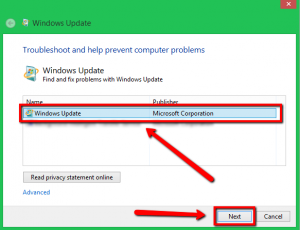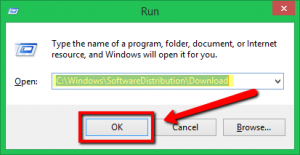Windows 10アップデートの問題を修正します。
Windowsのアップデートを実行することは、システムを円滑かつ効果的に実行するのに役立ちます。また、コンピュータを有害な脅威から保護するための最新のセキュリティアップデートを確実に入手するのにも役立ちます。
しかし、あなたがそれらのうちの1人であれば、アップデートを実行するときに、私たちの何人かが問題に遭遇するかもしれません。この特定の問題を修正し、仕事を成し遂げる方法を説明します。
1.ディスク容量を確認する
まず最初に、私たちはあなたのディスクストレージスペースに取り組み、チェックするつもりです。アップデートに必要なファイルを保存するのに十分なディスクの空き容量が必要です。
おそらくこれがアップデートプロセスを完了できない理由です。下記の手順に従ってください。
- Cortanaの検索ボックスに移動し、引用符なしで「Disk Cleanup」と入力してください。アプリケーションを選択してください。
![DiskCleanUp]()
- 適切なシステムドライブを選択します。通常、パスはドライブ文字C:にする必要があります。ディスクのクリーンアッププロセスが完了するのを待ってください。その後、空き容量を確認できます。重要なファイルを選択しないように注意してください。一度選択すると、システム上で削除されます。
2. Windows Updateに関するトラブルシューティング
上記の解決策がうまくいかない場合は、マイクロソフトの修正ツールを使用する必要があるかもしれません、下記のリンクをご覧ください。
上記のリンクにアクセスすると、マイクロソフトから修正ツールをダウンロードできます。
- 画面の指示に従ってプログラムをインストールし、 ダウンロードした修正ツールを実行してください。
![Windows自動修正ツール]()
- あなたは、あなたが修正を続けるために特定のオプションを選択するように頼まれるスクリーンを見ることができるでしょう、 ウィンドウズアップデートを選んで、 次にヒットしてください。
- プロセスが完了し、問題が解決するまでお待ちください。
4.削除して再ダウンロードする
- Windowsキーを押したままRキー(Windowsキー+ R)を押して実行アプリケーションを開きます。
- 下記のパスをコピーして貼り付け 、Enter キーを押してください。
C:\ Windows \ SoftwareDistribution \ダウンロード
- アップデートダウンロードフォルダにリダイレクトされます。CTRL+ Aを押してそのフォルダ内のすべてのファイルを削除し、[削除]をクリックしてください。 (削除できないファイルがある場合は、コンピュータをセーフモードで再起動して、そこからファイルを削除してください。)
- すべてのファイルを削除したら、コンピュータを再起動してからWindows Updateをもう一度実行してください。
5.マルウェアがアップデートを阻止している
マルウェアプログラムは、あなたが完全にWindows Updateを実行することができなくなる結果としてあなたのコンピュータシステム上の重要なファイルを変更または変更することができます。したがって、あなたはマルウェアプログラムを排除する必要があります、あなたはあなたのセキュリティまたはウイルス対策プログラムを実行する必要があります。あなたがセキュリティプログラムを持っていないか、あなたのセキュリティプログラムが問題を検出することができないようであるならば、私は私たちのSecurityReviverプログラムを使うことを強く勧めます。
//reviversoft.com/security-reviver/
SecurityReviverは、コンピュータ上のマルウェアプログラムをスキャンして特定し、その脅威を排除するように設計されています。
さらに、SecurityReviverには、Browser CleanerやStart-up Managerなどの便利な機能があります。これらの機能により、コンピュータをスムーズに実行できます。 SecurityReviviverは使いやすいユーティリティです。そのため、時間がかかる上に、コンピュータがこれらの潜んでいるウイルスに感染するのを防ぐことができます。
これがあなたが抱えている問題の解決に役立つことを願っています!
がんばろう。
O post$ s apareceu primeiro em$ s.